Hostwinds Tutoriales
Resultados de búsqueda para:
Tabla de contenido
Cómo editar y eliminar usuarios en WordPress
Etiquetas: WordPress
Ejecutar un sitio web donde tiene varios creadores de contenido puede ser bastante desafiante, especialmente cuando tiene que cambiar un aspecto particular de su cuenta. Como si olvidan su contraseña o deja de crear contenido, para que los eliminen. No importa la razón, WordPress tiene la agradable funcionalidad de permitirle administrar sus usuarios de WordPress. Con opciones para cambiar la contraseña, el tema y aún más.
Cómo ver todas las usuarias de WordPress
Para ver a los usuarios en su instalación actual de WordPress, debe iniciar sesión en su panel de WordPress como usuario con el rol de administrador.
Una vez que haya iniciado sesión, querrá navegar a través de la barra lateral para Usuarios -> Todas las usuarias. Haga clic en eso.
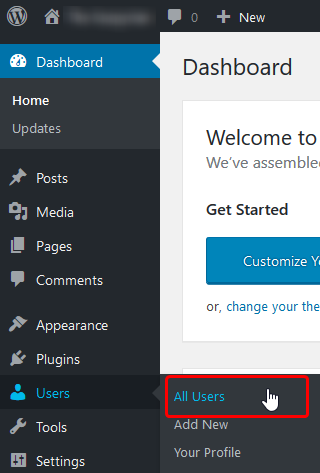
Después de hacer clic en eso, se le llevará a una página donde pueda ver los usuarios actuales que pueden iniciar sesión en su WordPress. Esto le permitirá realizar varias funciones, como editar los detalles del perfil y eliminar al usuario. Desde la parte inferior de la página, puede cambiar rápidamente los roles de los usuarios seleccionados y eliminarlos también. Esencialmente, esto le dará una descripción básica de los roles y la información de contacto de las cuentas en la instalación de WordPress.
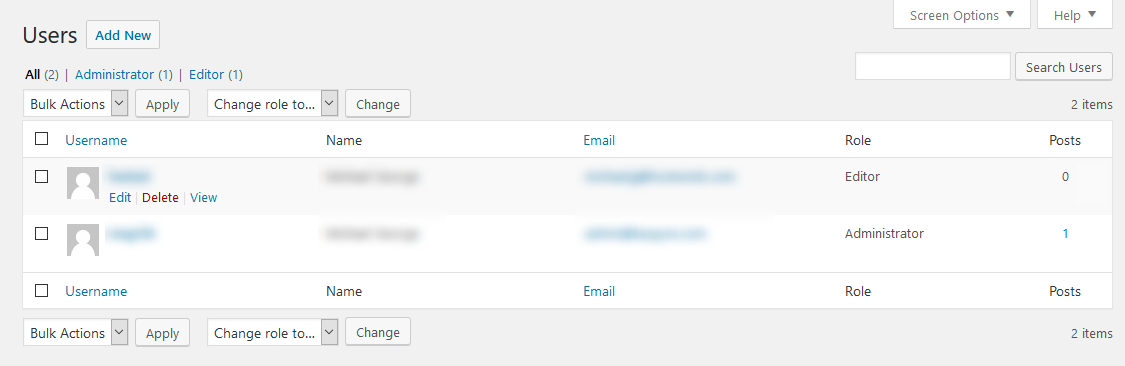
Cómo eliminar una cuenta de WordPress
Para eliminar un usuario de WordPress, usaría los pasos anteriores para navegar por el Gestión de usuarios página.Luego, si se detiene sobre la cuenta del usuario, debe ver la opción de eliminar al usuario.Al hacer clic en que lo llevará a una nueva página para la eliminación de esa cuenta.
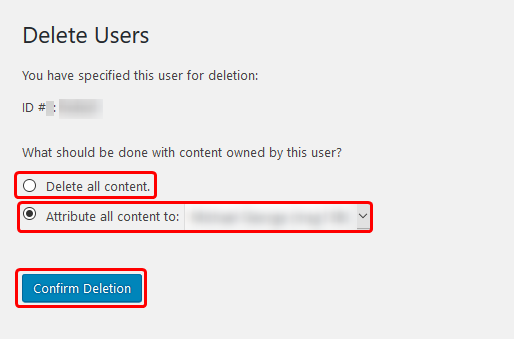
Desde aquí, puede decidir qué se hará con el contenido que el usuario ha escrito. Tu también puedes Eliminar todo el contenido que el usuario ha creado. O Cambiar la autora para el contenido a otro.Para eso, seleccionaría al nuevo autor de la lista de usuarios en el cuadro desplegable a la derecha de esta opción.Una vez que confirte lo que quiere hacer con el contenido creado de la cuenta, haga clic en Confirmar la eliminación. Después de hacer clic aquí, el usuario será eliminado de forma inmediata y permanente.
Cómo editar una cuenta de WordPress
Siguiendo los pasos anteriores, se le llevará a la página de Administración para las cuentas. Para comenzar a editar un usuario existente, se hará pasar por su cuenta en la lista y seleccionaría el Editar botón debajo de su nombre de usuario.
Haciendo clic Editar te llevará a la editar usuario Página para ese usuario. Desde aquí, puede realizar cambios en la cuenta del usuario.
Opciones personales
- Editora visual - Esto le permite deshabilitar el editor visual al escribir publicaciones. Permitiendo el modo de solo texto.
- Esquema de color de administrador - Este es el esquema de color que el usuario se mostrará al iniciar sesión en el panel de WordPress.
- Atajos de teclado - Esto permite usar atajos de teclado para moderar comentarios.
- Barra de herramientas - Esta opción alterna si la barra de herramientas aparecerá o no al visitar el sitio.
Nombre
- Nombre de usuario - Esto solo se usa con fines informativos para mostrar el nombre de usuario. Esto no se puede cambiar desde aquí.
- Papel - Puede cambiar la función del usuario actual desde este menú desplegable.
- Primer nombre - Aquí, puede cambiar el nombre de la cuenta de usuario.
- Apellido - Aquí es donde puede cambiar el apellido de la cuenta de usuario.
- Apodo - Este es un apodo para el usuario y puede usarse como un nombre alternativo para mostrar.
- Nombre para mostrar - Esta caja desplegable se puede usar para alterar cómo se mostrará el nombre del autor de una publicación.Estas son generalmente variaciones del nombre de usuario, el nombre y el apellido, y el apodo.
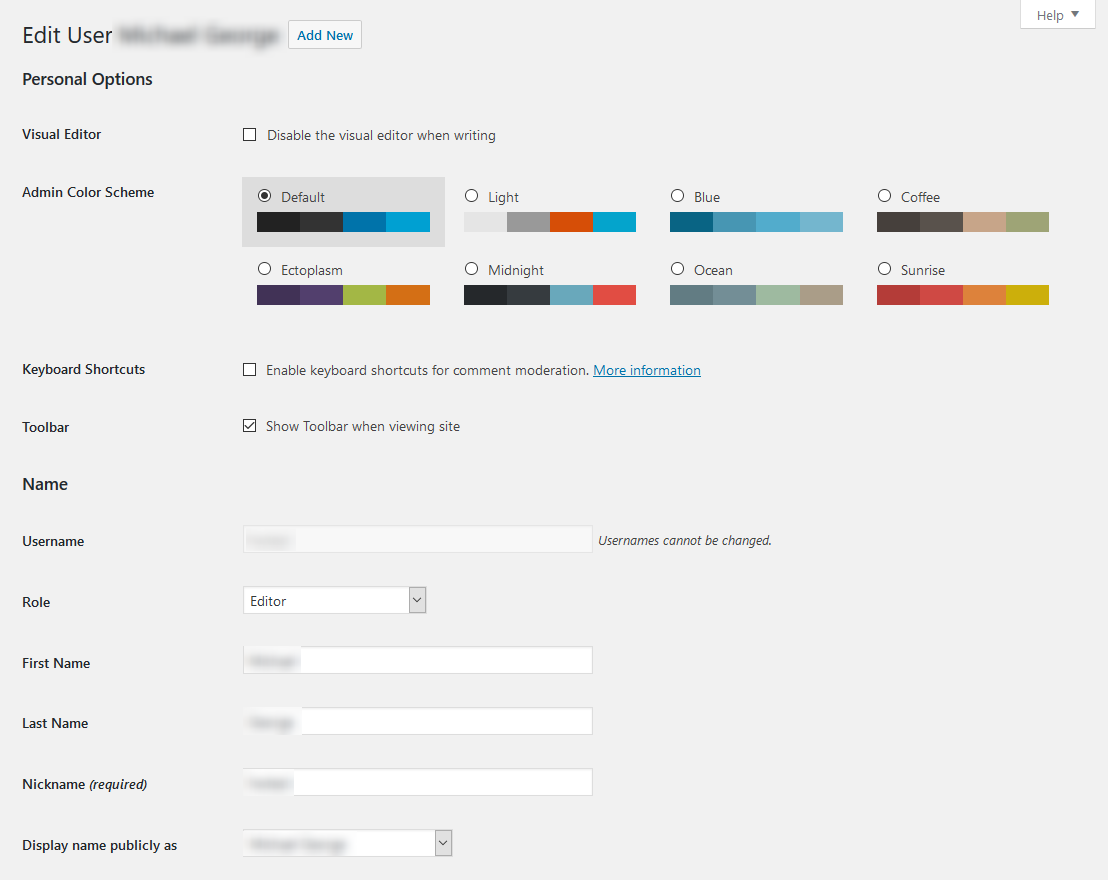
Datos de contacto
- Correo electrónico - Esta es la dirección de correo electrónico para el usuario si tendrían que ser contactados.
- Sitio web - Aquí, puede configurar o cambiar el sitio web personal del usuario. Este no es un campo requerido.
Sobre la usuaria
- información biográfica - Esto es si desea establecer información de fondo sobre el usuario. A través de esto, puede conectarse con sus visitantes al permitirles saber más sobre quién hace las publicaciones.
- Foto de perfil - Aquí, puede cargar o cambiar la imagen de perfil que se muestre para el usuario.
Administración de cuentas
- Nueva contraseña - Aquí, puede establecer una nueva contraseña para el usuario. Esto puede ser especialmente útil si han olvidado su contraseña y tiene contraseñas específicas que deben ser por cuenta.
- Sesiones - Esto le permitirá registrar al usuario de todas las ubicaciones y dispositivos.Obligándolos a reiniciar para continuar o comenzar a escribir contenido.Hacer esto sería útil si cree que alguien está accediendo a la cuenta del usuario de una manera no autorizada.
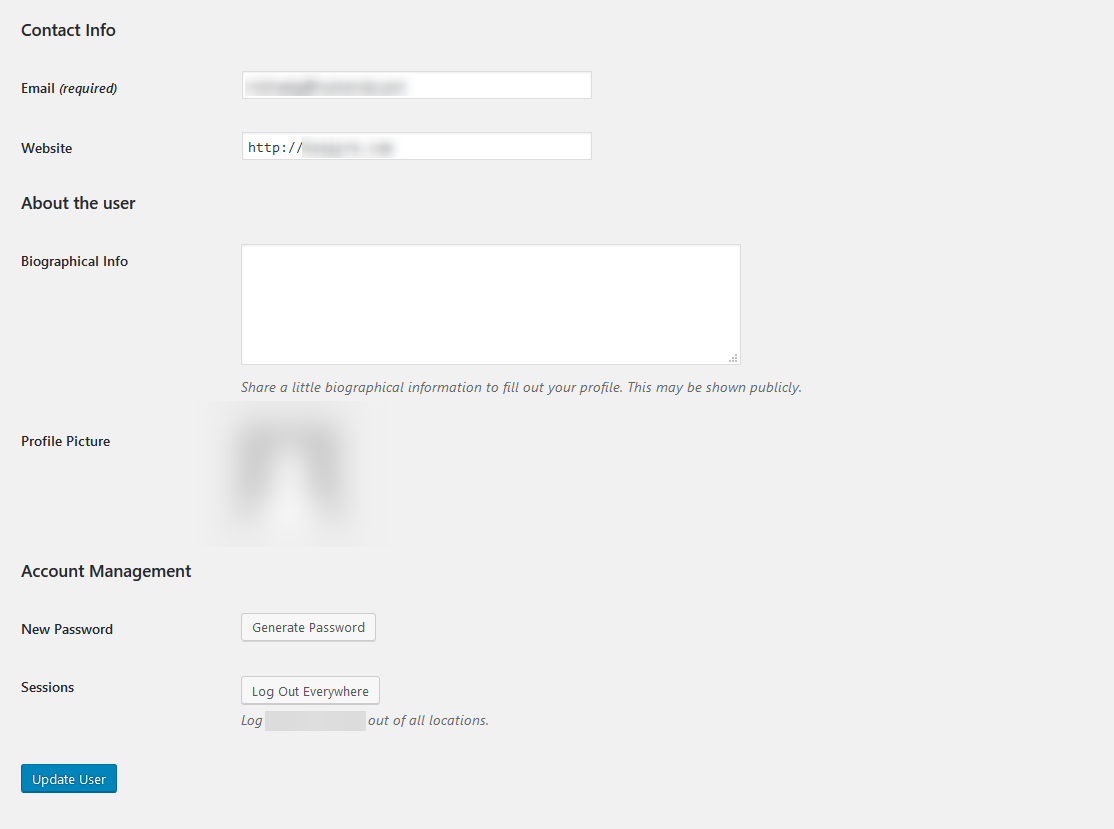
Después de cambiar las opciones a la forma en que le gustaría que el usuario tenga, haga clic en el Actualizar usuario botón. Esto guardará los cambios y los aplicará a las cuentas de los usuarios.
Si tiene alguna pregunta o desea ayuda, comuníquese con nosotros a través del chat en vivo o por enviar un ticket con nuestro equipo de Soporte Técnico.
Escrito por Hostwinds Team / abril 24, 2018
